xp分辨率怎么调,xp正版系统分辨率调整方法
时间:2016-10-17 来源:互联网 浏览量:
大家都知道电脑桌面的图标大小和字体清晰度与屏幕分辨率设置有所关系,一般情况用户都会将分辨率设置最高状态,这样的显示的字体也是最清晰的,在前面教程中也介绍过电脑分辨率怎么调多少最好?分辨率几种设置技巧,不同版本的windows操作系统桌面分辨率设置方法也不一样,下面来看看xp分辨率怎么调。
系统推荐:
xp正版系统分辨率调整方法:
1、首先在XP桌面空白处鼠标右键,并在菜单中选择“属性”选项进入显示属性设置界面;
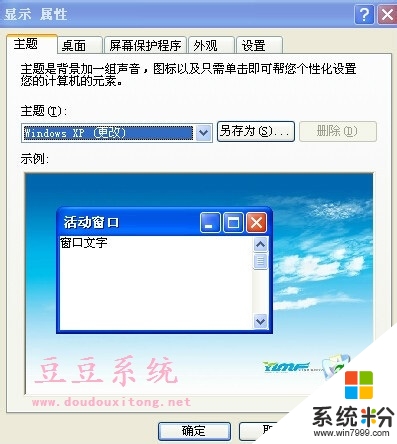
2、打开显示属性设置窗口后切换菜单栏至“设置”选项卡;
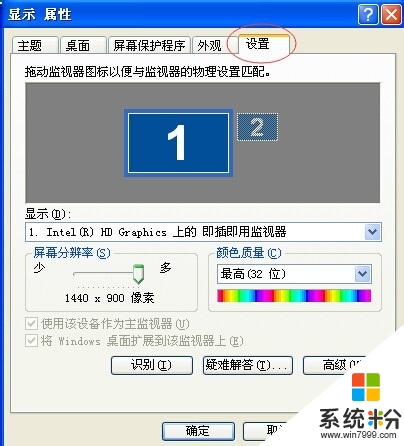
3、在显示设置窗口中找到“屏幕分辨率”拖动屏幕分辨率滚动条;
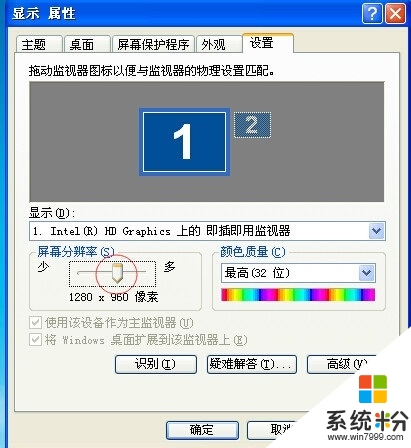
4、分辨率越少,滚动条向左移动,字体和图标越大;
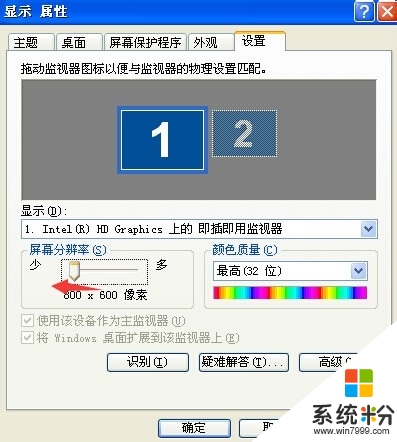
5、分辨率越多,滚动条向右移动,字体图标越小;
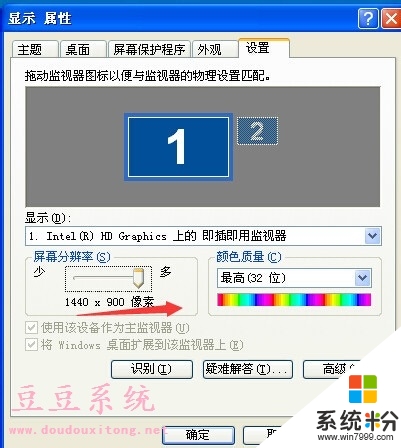
6、屏幕分辨率调节好有,点击确定保存设置即可。
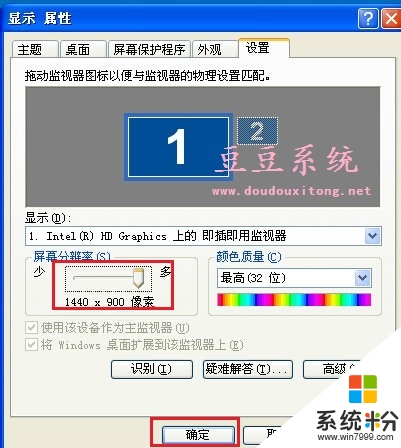
屏幕分辨率会影响到桌面显示的清晰度,一般分辨率越高所显示的效果也越好越清晰,建议用户将分辨率调至到最高像素,当然,用户还是根据实际情况来调节XP屏幕分辨率吧,希望教程xp分辨率怎么调对大家有所帮助。还有其他的ghost操作系统下载后使用的疑问,欢迎大家上系统粉官网查看。
我要分享:
相关教程
Xp系统教程推荐
- 1 xp系统ie8安装失败怎么解决 新萝卜家园XP升级ie8失败的排查方法有哪些
- 2 windous xp台式电脑怎样启用休眠功能 windous xp台式电脑启用休眠功能的方法有哪些
- 3 索尼手机4.4系统安装激活XPosed框架的方法有哪些 索尼手机4.4系统如何安装激活XPosed框架
- 4WinXP不显示完整文件夹路径该是如何处理? WinXP不显示完整文件夹路径该处理的方法有哪些?
- 5XP改系统登录名时如何把CMD默认提示路径也更改 XP改系统登录名时怎样把CMD默认提示路径也更改
- 6xp系统u盘格式如何解决 深度技术xp系统转换U盘格式的方法有哪些
- 7WinXP文件无法复制路径太深的解决方法有哪些 WinXP文件无法复制路径太深该如何解决
- 8xp系统里,怎样快速将U盘FAT32格式转换成NTFS格式功能? xp系统里,快速将U盘FAT32格式转换成NTFS格式功能的方法?
- 9xp系统如何开启远程连接网络级别身份验证功能 xp系统怎么开启远程连接网络级别身份验证功能
- 10开启Guest账户后深度技术XP系统无法访问网络怎么解决 开启Guest账户后深度技术XP系统无法访问网络如何解决
最新Xp教程
- 1 XP打印机驱动安装失败怎么办?
- 2 winxp系统本地连接不见了怎么办
- 3 xp系统玩war3不能全屏怎么办
- 4xp系统开机蓝屏提示checking file system on c怎么解决
- 5xp系统开始菜单关机键消失了怎么办
- 6winxp系统开启AHCI操作的方法有哪些 winxp系统开启AHCI操作的方法有哪些
- 7进入XP系统后,操作迟延太久如何解决 进入XP系统后,操作迟延太久解决的方法有哪些
- 8Win8.1专业版资源管理器explorer.exe频繁重启的解决方法有哪些 Win8.1专业版资源管理器explorer.exe频繁重启该如何解决
- 9xp系统ie8安装失败怎么解决 新萝卜家园XP升级ie8失败的排查方法有哪些
- 10大地 XP系统验证码显示小红叉,无法输入网页验证码怎么解决 大地 XP系统验证码显示小红叉,无法输入网页验证码怎么处理
